Если компьютер вдруг стал медленно работать. Медленно стал работать компьютер
Ваш компьютер стал медленнее работать
Вы купили быстрый современный компьютер. Но буквально через год вы заметили, что он стал очень долго загружаться и значительно медленнее работать, а иногда и просто зависать. Зависанием компьютера мы называем состояние, когда он при работе не выключился, не пошел на перезагрузку, но при этом полностью или частично не реагирует на мышку или клавиатуру.
Что же произошло за год? Неужели компьютер просто настолько устарел, что стал совсем медленно работать? Отчасти – да. Но не в этом главная причина. Причин такого поведения, как правило, несколько. Мы рассмотрим только те, с которыми вы легко сможете справиться сами, без вызова на дом техника.
В первую очередь, обратите внимание на область desktop рядом с часами, где после года работы на компьютере может накопиться не менее десятка разнообразных ярлыков, которые на самом деле являются модулями различных программ, постоянно занимающими часть оперативной памяти. Быстрый запуск программ, который якобы все они предоставляют, можно организовать намного проще – для этого существует панель быстрого запуска, на которой размещаются ярлыки нужных программ. Ярлык, в отличие от модуля, никакой памяти не занимает и позволяет запускать программы так же быстро. Легче всего удалить запуск программ с автозапуска, пройдя по пути Start – Program или All Program – Startup. К сожалению, далеко не все программы прописывают свой ярлык именно в этом каталоге. Многие производители программ не считают нужным ставить в известность пользователей об автозагрузке своей программы, и при инсталляции автозагрузка записывается прямо в каталог реестра. Чтобы удалить эти программы из реестра, придётся немного повозиться. Я не буду сейчас объяснять, как это сделать, потому что любое неправильное изменение в реестре может повлечь за собой большие проблемы. Но если вы всё-таки решите попробовать сделать это сами, вы легко найдёте через любую поисковую систему в интернете (например, Google.com), как это сделать, введя в поиск “как удалить программы с автозагрузки в реестре». Но я советую обязательно сохранить реестр до его изменения и сделать системную точку восстановления.
Вторая причина, из-за которой ваш компьютер стал медленнее работать, это программы, которыми вы, возможно, уже не пользуетесь. Очень часто бывает, что пользователи устанавливают программу на компьютер, пользуются ею и через некоторое время просто забывают о ней. К примеру, какая-нибудь игра, которую вы уже давно прошли или которая вам просто надоела и вы в неё больше не играете. Её желательно удалить. И не просто удалить её ярлык с рабочего стола, а сделать полный Uninstall через контрольную панель – добавить или удалить программу (control panel – add or remove program).
Что происходит и почему нужно удалять старые программы с компьютера? Опять всё тот же реестр. В основном, все настройки и правила поведения программ записываются в реестр. Каждый раз, запуская ту или иную программу, компьютер обращается к файлам реестра, чтоб узнать, что и как нужно сделать. И конечно, чем больше файлы реестра, тем сложнее компьютеру найти нужную информацию.
Ну, и последняя причина, по которой компьютер стал медленнее работать и с которой вы можете попробовать справиться сами, – вредоносные программы. Это не вирусы. Как-нибудь мы поговорим, чем отличаются вирусы от вредоносных программ, посмотрим, как бороться с вирусами. Вредоносными называются программы, которые, как правило, не вредят компьютеру в целом, но и не дают нормально на нём работать. Они проявляются по-разному. Некоторые выпрыгивают в виде антивирусной программы и предлагают купить антивирус. Другие занимаются переадресацией на ненужные вам веб-сайты. Есть и другие. Легче всего скачать бесплатную программу, которая этим занимается. Я рекомендую Malwarebytes. Скачать её и автоматически установить вы можете по адресу http://ninite.com.
Есть и другой способ заставить ваш компьютер гарантированно работать быстрее и надежнее. Для этого нужно сохранить все нужные вам файлы, такие, как фотографии, музыка, документы, ваши контакты, электронные адреса, на внешнем носителе, это может быть External USB Hard Drive или USB Flash Drive. После сохранения всех нужных файлов отформатировать ваш жесткий диск и с нуля установить все необходимые программы. Чтобы сделать это правильно, т.е. не забыть какие либо файлы, и верно настроить операционную систему и т.д., я бы рекомендовал обратиться к специалисту. Он же способен подсказать, можно ли увеличить физически скорость вашего компьютера. Не исключено, что на ваш компьютер можно установить более мощный процессор или добавить оперативную память.
Если вы хотите предложить тему нашей следующей колонки, если у вас есть вопросы, связанные с работой вашего компьютера, звоните (415) 297-5833, www.theBestIT.net
Независимая журналистика – один из гарантов вашей свободы.Поддержите независимое издание - газету «Кстати».Чек можно прислать на Kstati по адресу 851 35th Ave., San Francisco, CA 94121 или оплатить через PayPal.Благодарим вас.
Independent journalism protects your freedom. Support independent journalism by supporting Kstati. Checks can be sent to: 851 35th Ave., San Francisco, CA 94121.Or, you can donate via Paypal.Please consider clicking the button below and making a recurring donation.Thank you.
kstati.net
Если компьютер вдруг стал медленно работать

Вы проверили реестр? Согласно статистике, 90 процентов причин того, почему наши сверхзвуковые компьютеры становятся медленными, как улитки, заключаются в реестре! В нем хранятся все записи о программном обеспечении на компьютере. Если мы слишком часто устанавливаем/удаляем новое программное обеспечение, записи о нем могут оставаться и не удаляться из базы данных реестра Когда здесь накапливается много ненужных записей, ваш компьютер начинает работать медленно! Для очистки реестра есть множество программ, например CCleaner.
Вирусы! Важнейшим преимуществом Интернета является то, что мы можем бесплатно загружать оттуда свои любимые фильмы, музыку, игры и т. д! Но это преимущество является большим недостатком, когда речь идет о скорости компьютера. Загрузка с сомнительных сайтов может, в конечном итоге, сделать ваш компьютер домом для вирусов, троянских программ, вредоносных программ, червей и т. д.
Оснастите компьютер антивирусом.
• Достаточно ли места на вашем диске? Убедитесь, что ваш компьютер имеет достаточно свободного места на дисках. Чаще выполняйте дефрагментацию компьютера. Также удаляйте нежелательные программы и файлы, которые вы больше не используете.
• Сколько у вас ОЗУ? Увеличение оперативной памяти может реально помочь в повышении быстродействия компьютера. Запуск программного обеспечения, которое требует большого количества памяти, тормозит компьютер. Также желательно оставлять, как минимум, 10% пространства жесткого дисков свободным для нормального функционирования системы.
• Остерегайтесь программ-шпионов: Есть множество программ-шпионов, которые могут отслеживать все веб-сайты, которые вы посещаете! Поэтому, очень важно, чтобы ваш компьютер имел надлежащую защиту от них.
• Другие причины: Другими причинами могут быть такие ситуации, как перегрев ПК и/или открытие нескольких приложений одновременно. Поэтому, старайтесь не запускать сразу множество приложений и убедитесь, что компьютер обеспечен надлежащей вентиляцией.
А в том случае, если не помог ни один из способов, стоит заказать услугу скорая компьютерная помощь на дому. Поскольку специалисты компьютерного сервиса и ремонта все же понимают больше.
Вы можете оценить статью:
Loading...Вас могут заинтересовать другие материалы:
- Компьютер: обслужить не значит починить!Если сломался компьютерЧто делать если засорился кулер в компьютере
linuxgid.ru
Почему компьютер работает медленно? Причины и способы решения
Очень часто владельцы компьютеров сталкиваются с тем, что спустя какое-то время ПК начинает работать все медленнее и медленнее. В домашних условиях работа за таким устройством становится просто пыткой, а в офисе такой компьютер просто недопустим, так как он замедляет работу производства или проекта. Что же делать в таком случае? В офисе проблему решить поможет приходящий сисадмин, дома же можно попытаться решить проблему самому или вызвать мастера.

Основные причины замедления работы компьютера
Первая причина, по которой компьютер может работать медленно – это то, что его внутренние механизмы уже устарели. Игры, приложения и даже браузеры в интернете разработаны уже под новые, более совершенные модели ПК, а в старом компьютере может «не потянуть» видеокарта, процессор, или же просто оперативной памяти недостаточно для работы.
Решений такой проблемы несколько. Вы можете:
- просто купить новый компьютер;
- заменить весь системный блок на более мощный с большим объемом оперативной памяти и несколькими ядрами;
- в уже существующем компьютере просто заменить некоторые внутренние узлы;
Еще одной причиной медленной работы может быть перегрев процессора. Если сразу после включения ПК работает хорошо, но после получаса активной работы начинает замедляться, значит, растет температура процессора. Чтобы этого не происходило, в системном блоке установлен специальный охлаждающий элемент – кулер. Если есть подозрение, что он не исправен, лучше вызвать приходящего сисадмина.
Не менее часто причиной является перегрузка системного блока. Это происходит, если блок питания имеет среднюю мощность, а к нему подключается много устройств (съемный жесткий диск, несколько дисководов и т.д.). В таком случае нужно либо не перегружать блок, либо купить более мощную модель.
И самой главной причиной медленной работы и частого зависания компьютера является недостаточное количество памяти на системном диске. По умолчанию его роль играет диск C. Разумеется, если Вы храните много данных на рабочем столе или в «Моих документах», то рано или поздно память на диске C закончится. А именно системный диск хранит в себе данные о важном программном оборудовании, системные файлы. Важно, чтобы на нем всегда оставалось 10-15 процентов свободной памяти, для этого необходимо регулярно его чистить и проверять на наличие ошибок.
И главная причина, почему компьютер вдруг стал работать медленнее – это заражение его вирусом, который разрушает системные и обычные файлы. Чтобы этого избежать, постоянно обновляйте антивирусные программы на своем ПК.
www.electronics-review.ru
Очень медленно стал работать компьютер.
почаще обновляйте винду! чистите систему от всякого хлама! по возможности и винду переустанавливайте
Переустанови винду. Делов 20 минут.
Почистить cookie и кэш <a rel="nofollow" href="http://www.comss.ru/page.php?id=269" target="_blank">http://www.comss.ru/page.php?id=269</a> CCleaner (б/пл) <a rel="nofollow" href="http://www.softportal.com/software-7460-vit-registry-fix.html" target="_blank">http://www.softportal.com/software-7460-vit-registry-fix.html</a> Vit Registry Fiх (б/пл) Дефрагментация -- в Служебных. ------------------------------------------------------------------- <a rel="nofollow" href="http://www.comss.ru/list.php?c=virus_scanners" target="_blank">http://www.comss.ru/list.php?c=virus_scanners</a> сканеры (б/пл) <a rel="nofollow" href="http://www.comss.ru/page.php?id=84" target="_blank">http://www.comss.ru/page.php?id=84</a> MBAM(б/пл) ☚(не дружит только с Comodo) Запуск этих сканеров не мешает работе других антивирусных программ на компьютере и не потребует их отключения.
У меня как-то тормозил комп, много вирусов оказалось на нем. Можно или систему переустановить или на вирусы проверить. По времени, в принципе, одинаково выходит
<a rel="nofollow" href="http://www.lamerkomp.ru/publ/kak_uskorit_rabotu_kompjutera/1-1-0-8" target="_blank" >почитай</a> возможно и поможет тебе
Можно переустановить Windows, но тогда, предварительно, сохраните все файлы на внешнем носителе (диск, флеш-карта) которые Вам дороги. Иначе они у Вас пропадут. Попробуйте, для начала, удалить все подозрительные программы, которые Вы устанавливали перед тем, как Windows стала медленно работать и почистите реестр компьютера. А, переустановить Windows, Вы всегда успеете!
Toolwiz Care - это отличный набор инструментов, предназначенных для ускорения медленных компьютеров. С мульти-функциональной оптимизацией набора, это программное обеспечение предоставляет набор инструментов, которые включают в себя функции, такие как Проверка, Очистка системы, Системное Ускорение и еще 40 мощных инструментов для повышения производительности ПК, обеспечения его безопасности и оптимизации процедуры запуска. Этот набор инструментов предназначен для всех пользователей ПК от новичков до экспертов. Основные функции программы: Показать / Скрыть текст • Очистка реестра (Registry Clean) - Ошибки реестра замедляют работу и могут привести к краху системы. Эта функция убирает ошибки в реестре, чтобы система работала как новая. • Очистка диска (Disk Clean) - Нежелательные файлы засоряют диск и замедляют работу системы. Эта функция убирает ненужные файлы, чтобы система работала как новая. • Очистка приватности (Privacy Clean) - Эта функция зачищает историю деятельности и следы серфинга. • Анализ диска (Disk Analyze) - Эта функция проанализирует жесткий диск и сообщит много полезной информации, например, использование дискового пространства вашихфайлов и папок, нулевой размер файлов, пустых папок и огромных файлов на диске. • Оптимизатор системы (System Optimizer) - Повышает скорость отклика и стабильность системы для медленных компьютеров. • Отчет автозапуска (Startup Report) - Эта функция позволяет вам увидеть имя и время загрузки всех компонентов, загружаемых с момента запуска системы. • Оптимизатор автозапуска (Startup Optimizer) - Оптимизатор загружает все объекты автозагрузки. Можно запретить или задержать загрузку некоторых из них, чтобы ускорить процесс начальной загрузки. • Быстрая дефрагментация (Fast Defrag) - Эта функция обеспечивает очень быструю и эффективную дефрагментацию жестких дисков для более быстрой загрузки файлов и высокой производительности диска. • Менеджер плагинов (Plugin Manager) - Эта функция позволяет проверить установленные расширения в вашей системе и позволяет удалять любые нежелательные из них. • Менеджер сети (Network Manager) - Эта функция показывает список программ, которые соединены с Интернетом, и позволяет завершать любые нежелательные из них. • Диспетчер процессов (Process Manager) - Эта функция позволяет просматривать все активные процессы и позволяет убить любой из них с простым нажатием кнопки. • Менеджер служб (Service Manager) - Эта функция дает вам подробную информацию о службе Windows, установленной в системе и позволяет остановить или запустить любую из них. • Разделитель файлов (File Splitter) - Этот инструмент дает очень простой способ разделить файлы на несколько блоков, а также объединить несколько блоков в один файл. • Проверка файлов (File Checker) - Этот инструмент позволяет получить информацию для файлов. Такие как размер файла, значение MD5/CRC32/SHA1, с цифровой подписью файл или нет. • Защита глаз (Eyes Care) - Эта функция позволяет сохранить ваше здоровье с принудительным тестированием зрения каждые несколько часов. • Time Freeze - Создает виртуальную среду как копию реальной системы, и сохраняет реальную систему в начальном состоянии. Предотвращает компьютер от нежелательных изменений и вредоносных угроз, причиняющих вред вашему компьютеру. Помогает вам запретить изменение/просмотр файлов или доступ к защищенным папкам другими. Защищает ваши файлы от заражения вирусами или троянами. • Виртуальный Сейф (Virtual Safe) - Сейф - это непрерывный виртуальный диск шифрования. Можно создать несколько Сейфов в вашей системе и поместить важные и частные данные. Без пароля никто не может открыть Сейф и просмотреть его содержимое. • File Shredder - Это очень полезная функция для уничтожения нежелательных файлов без возможности восстановления. • Disk Wiper - Файловая система Windows удаляет только имя файла при удалении файла на жестком диске. Disk Wiper является полезной функцией, чтобы полностью стереть содержимое удаленных файлов на вашем HDD.
touch.otvet.mail.ru
Компьютер медленно работает
Каждый пользователь компьютера хоть раз сталкивался с проблемой «тормозов» системы. Ни с того, ни с сего, программы начинают долго грузиться , игры идут «в режиме слайд-шоу» и т.д. Так в чем же проблема? Какой фактор приводит к тому, что компьютер работает медленно? Причин, на самом деле, несколько.
Для начала давайте проясним ситуацию, что же такое «тормоза». Когда вы задаете задачу, то она обрабатывается в ЦП и программа выдает отклик на команду немного позже команды, данной пользователем. Соответственно это не компьютер медленно работает, а запущенные на нем программы. Теперь переходим непосредственно к вопросам «компьютерных тормозов».
Недостаточный объем оперативной памяти. Скорость обработки информации напрямую зависит от оперативной памяти. Чем больше ее на вашем компьютере, тем быстрее будут выполняться те или иные операции. Именно поэтому одна из причин зависания – большое количество задач при небольшом объеме оперативной памяти. Этот вопрос решаемый. Хотите, чтобы система не тормозила? Купите еще одну-две планки памяти и забудьте о проблеме. В Диспетчере задач можно посмотреть, насколько занята память (нажмите Ctr+Alt+Del и посмотрите колонку память).
Слабый процессор (загрузка на 100%). Обычно проблема проявляется в играх или «тяжелых» программах. Процессор выполняет инструкции всего ПО, обрабатывает данные и совершает вычислительные операции. Чем выше частота процессора, тем будет выше скорость обработки данных. Обычно в программах(или играх) указывается необходимый минимум, который нужен для их стабильной работоспособности, поэтому занижение определенного параметра замедляет скорость обработки. Загруженность процессора можно посмотреть в Диспетчере задач, если нажать Ctr+Alt+Del и выбрать раздел Быстродействие.
Не хватает свободного места на диске С. Еще одним распространенным случаем является исчерпание свободного пространства. В основном это происходит на диске «С:», где находятся системные файлы, плюс файл подкачки (виртуальная оперативная память, взятая из ресурса диска ). Меньше свободного места – медленнее работает система. Поэтому постарайтесь выделять на диск С больше свободного места или следить за свободным пространством на нем.
Захламлена операционная система. Любая ОС рано или поздно начинает «собирать мусор» (например, временные файлы, остатки удаленных программ/игр и т.д.) который со временем превращается в настоящий ком ненужной информации. Чем ее больше, тем дольше операционная система будет откликаться на определенные задачи, ведь ей нужно обработать все данные «лежащие по карманам». Это приводит к замедлению работоспособности. Для решения этой проблемы существует множество программ. Одна из таких – CCleaner. Она позволяет очистить систему от ненужного мусора (оптимизировать работу).
Вирус. Вредоносные программы уже давно терроризируют компьютеры пользователей, нанося вред своими действиями. Одним из таких вариантов является полная загрузка центрального процессора или «съедание» оперативной памяти. Если на Вашем компьютере не загружены «тяжелые» программы или игры, а система «вешается» показывая 100% загрузки, значит есть вариант, что завелся мелкий гад, который портит жизнь компу и его пользователю. Данная проблема лечится антивирусами. Поэтому, если нашли у себя «просочившегося гада», стоит задуматься о степени защиты системы.
Вот основные причины, которые приводят тому, что компьютер медленно работает. Если у Вас не получается справиться с проблемой, обращайтесь в компанию «КЛиК». Здесь помогут в вопросах оптимизации работы операционной системы, «отлове» вирусов и сделают так, что фраза «мой компьютер медленно работает», не появится в Вашем лексиконе еще долгое время.
www.it-click.ru
почему компьютер работает медленно?
Поиск по компьютерным статьям
Наверняка каждый пользователь своего персонального компьютера сталкивался с проблемой, когда после некоторого времени нормальной работы компьютера, он начинает работать всё медленнее и медленнее, пока работа на нём становятся практически невыносимой. Основной причиной этого может быть банальное устаревание компьютера, его модулей, устройств и компонентов. Связано это в первую очередь с тем, что пользователь в течении достаточно долгого времени не обновлял его конфигурацию, и потому, компьютер уже не в состоянии выполнять более сложные процедуры и работать со сложными программами, которые появляются чуть ли не каждый лень. Решением данной проблемы может быть только обновление компьютера, как целиком – полная замена системного блока компьютера со всеми компонентами на более новый, мощный и современный, так и более дешёвый вариант – замена отдельный устройств и модернизация установленного оборудования. Типичным устройством, из-за которого компьютер работает достаточно медленно, являются планки оперативной памяти (ОЗУ), и процессор компьютера, так как именно эти компоненты отвечают за быстродействие компьютера, скорость выполнения команд, работу с программами и так далее.
Существует также и такая проблема, когда после включения компьютера, он, казалось бы, работает достаточно неплохо, но по истечении некоторого времени, примерно около получаса, он начинает жутко «тормозить», причём дело доходит до того, что работать на нём практически невозможно. В этом случае проблема заключается в том, что может перегреваться процессор, а чтобы это проверить необходимо после запуска компьютера, проверить температуру процессора, и то, как она изменяется. Если, к примеру, за полчаса работы компьютера, температура неумолимо растёт, и с каждым градусом «тормоза» всё увеличиваются, следовательно, дело именно в охлаждающем кулере, который, к сожалению, придётся заменить, чтобы обеспечить своему компьютеру нормальную работу. Сюда же можно отнести и то, что у вас просто недостаточно мощный блок питания компьютера, а установленных устройств и модулей достаточно много, и все они потребляют достаточно большую для компьютера мощность (несколько устройств для чтения дисков, несколько винчестеров, множество USB-устройств и так далее). В этом случае выходов из положения может быть два – замена блок питания более мощным и производительным, или же установка только того оборудование, которое вам необходимо, к примеру, незачем использовать на компьютере два dvd-rom, так как и одно устройство вполне неплохо справляется со своей задачей.
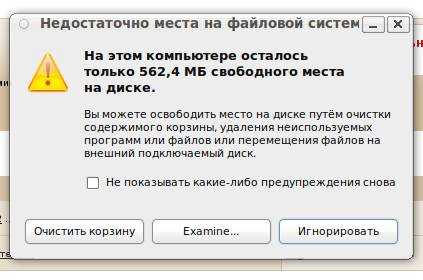
Следующей причиной, по которой компьютер может медленно работать является отсутствие свободного диска, что в особенной мере касается системного диска (по умолчанию это локальный диск C, но может быть и любой другой, в зависимости от того, куда конкретно вы установили операционную систему при её установке), на котором обязательно должно оставаться не менее десяти процентов от общего дискового пространства. Для того, чтобы решить данную проблему, и в дальнейшем её избегать, необходимо регулярно, хотя бы один раз в месяц. Производить профилактику на своих жёстких дисках, при помощи системных утилит или служб (Очистка диска, дефрагментация диска, проверка дисков на ошибки и так далее), или скачанных в интернете.
Ещё одной причиной медленной работы компьютера может быть то, что на вашем компьютере завёлся компьютерный вирус, который всячески мешает и замедляет работу ПК. Особенно часто это происходит на тех компьютерах, пользователи которых по тем или иным причинам отказались от использования антивирусного программного обеспечения, либо просто не обновляют его уже в течении долгого времени. Чтобы проверить свои доводы. Необходимо обратить внимание на то, как загружается компьютер, и его скорость работы в операционной системе. Если скорость загрузки компьютера осталась неизменной, а при запуске операционной системы компьютер начал давать «тормоза, при условии, что ваш компьютер полностью удовлетворяет требованиям операционной системы, то всего скорее дело обстоит именно в вирусе. Чтобы справится с данного рода проблемой, необходимо полностью удалить вирусы со своего компьютера, что при его медленной работе сделать достаточно проблематично. В этом случае, гораздо проще обратиться к специалистам компании ХелпЮзер, которые оперативно прибудут к вам на дом (то есть вам не придётся самостоятельно отвозить, а затем забирать свой компьютер в ремонт), проведут диагностику компьютера, в том числе устройств и компонентов на их работоспособность, и устранят все неполадки компьютера на высококвалифицированном уровне.
Зачем мучиться?
И мы решим Ваши проблемы!Выезд осуществляется по Москве и ближайщему Подмосковью!Возможно, Вас также заинтересуют статьи:
все статьи
help-user.ru
- Как поставить родительский контроль на компьютере windows 10

- Меню все программы в меню пуск
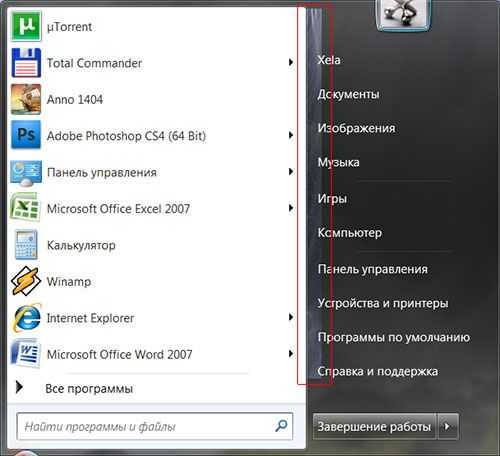
- Ms sql табличная переменная

- Во время работы компьютер зависает

- While sql цикл

- Как поставить браузер на пароль

- Как работать с acronis disk director 12

- Как проверить зарядку на ноутбуке

- Почему на электронную почту не доходят письма

- Windows 10 какая версия самая последняя

- Как почистить реестр компьютера

